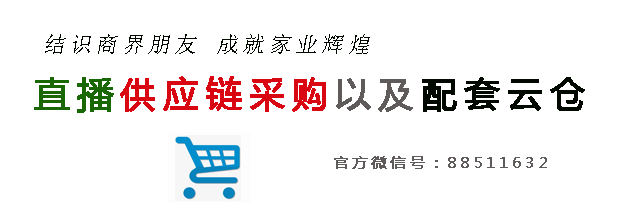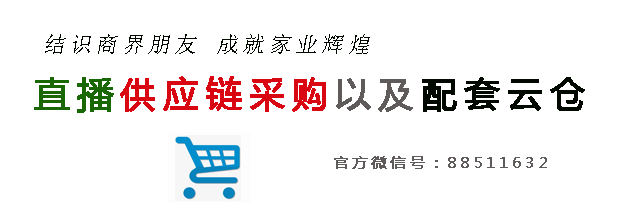1、主机初始设置
在购买了godaddy主机服务后,就可以开始配置主机账号了,主要步骤如下:
步骤一:登陆账号后,点击My Account
步骤二:进入My Account后,查看My Products,点击New Account或者Launch
步骤三:进入主机设置页面:
Enter domain:填写你要配置的域名
FTP user name:FTP用户名,系统自动分配,也可以点击Change修改
Password:填写密码,格式要求:以字母开头,有一个大写字母,有一个小写字母
然后点击Finish
步骤四:完成设置,主机配置好了之后,会给你邮件通知的。一般30分钟就好。
接下来你就可以:
1.用FTP上传你的网站
2.建立数据库
3.安装应用程序
4.配置网站邮箱
5.更新DNS设置等。
2、主机绑定域名、子域名和子目录
无论是10G的Godaddy Economy Plan 还是150G的Godaddy Deluxe Plan,都支持无限制的子目录,区别在于10G只能绑定二级域名,而Deluxe则可以绑定不同的域名到不同的子目录。下面给大家介绍 一下如何来添加和操作Godaddy的子域名和子目录。注:此教程出自淘主机(www.taohost.net)
步骤如下:
1、首先进入Godaddy主站:www.godaddy.com, 顶部登录区域,输入用户名和密码登录登录。如果没有直接跳转进入帐号管理后台,那么点击My Account,进入帐 号管理总页面。
2、进入后,在左侧,点击My Products后出现几个产品的菜单,可以看到Hosting。 点击一下,在中间出现了您当前主机的情况,包括已经安装的和没有安装的主机帐号。如图:
3、在出现的界面中,找到您当前需要添加域名的主机,点击右侧的Manage Account,直 接进入主机管理界面。如果点击域名的话,会在最右侧看到一些主机的相关信息,包括主域名、IP地址等等。
4、进入主机界面以后,顶部有一 些常用的操作链接,诸如站点文件管理、Email帐号等等。如图:
5、点击Setting区块,打开以后点击Domain Management,即可进入域名管理。点击后效果如图:
注意:如果需要修改主域名,可以点击Change Domain Name。
6、 点击进入后可见到如下图所示界面:
图 中可以看到已经绑定并生效的主域名(up),和刚刚绑定还没有生效的域名(Pending)。
如 果想添加其他域名,点击右上角的 Add Domain 按钮即可。
如果想添加二级域名,那么等域名生效了,在 Subdomains这里点击Add即可添加二级域名。二级域名生效后,Add(二级域名的按钮) 就变成了manage ,点击即可管理二级域名,方法都大致相同。
7、下图为点击Add Domain(添加域名的界面):
在Domain那里填上要绑定的域名,后边填写要绑定的目录,记住一定有有一个绝对路径的“ / ”,后边的按钮可以供你自己选择目录,点击后出现下图所示的界面:
在这里可以点击左侧的目录来选择,选择后,destination那里就会显示当前你选择的目录,Root是根目录。
如 果需要自己创建一个文件夹的话,那么就在Create 下边的文本框直接输入要建立的文件夹就可以了,文件夹会自动建立在根目录。都做好以后点击OK按钮,进去刚才的界面,再次点击OK就绑定域名了。
注 意:绑定域名后,绑定的域名右侧会出现Pending,并且不能进行任何操作。这个过程会持续30分钟左右,可能会快些。当域名生效后,就可以进行 添加二级域名或者修改目录和删除域名的操作了。
注意:刚刚绑定的主域名右侧会出现Pending字样,这证明正在绑定,所以当前不能添加这个域名的子域名。等待几分钟就好了。
3、创建数据库MYSQL
1、登录后点击MY Account--》My Product--》hosting,找到你的主机,然后点击LAUNCH按钮,进入主机控制面板“HOSTING CONTROL CENTER”,如下图。图中绿框菜单就是数据库管理的地方。
2、点击“Databases”菜单的子菜单“My SQL”:
3、进入数据库管理界面,在页面右上角有创建数据库的按钮“Create Database”,点击它:
4、页面进入创建数据库页面,如下图。左边的框依次输入数据库的描述性文字(不能数字开头,字母数字串)、数据库名称和数据库用户名(GODADDY这里数据库名称和数据库用户名共用)、密码和确认密码。
如果是付费主机,这里还有一个选择钮:“Allow Direct Database Access”。这个按钮表示是否允许直接访问数据库,就是从其它机器来存取数据库。如果数据库和站不分开在不同的机器上,不要选择,如果数据库和站点建在不同机器上,需要选择这个选项。上图是免费主机的数据库,没有这个选项。
5、点击“OK”按钮,开始创建数据库,如下图。这时其状态是“Pending Setup”,大约半小时左右,其状态会变成Setup。这时数据库就创建完毕。你可以点击Refresh list来刷新状态观察是否创建完毕。
6、数据库创建完毕后,如下图,Status是Setup。解释下几个绿框链接的意思。第一个“Manage via phpMyAdmin”,点击它就打开phpMyAdmin的原程管理界面。倒数第二个铅笔状链接是查看数据库的配置信息及备份、恢复等功能,最后一个x号是删除数据库(小心不要勿删数据库)。
7、点击倒数第二个绿框所示的铅笔链接,查看数据库配置信息。第一个绿框是数据库的地址,第二和第三是数据库名和数据库用户名。这几个参数在站点安装时需要。密码这里不显示。下图的menu栏里依次时备份数据库,恢复数据库,修改数据库描述,修改密码,展示php如何链接数据库。
这样数据库就创建完毕。建站的时候需要连接到数据库,然后创建所需要的表。
4、MySQL数据库地址
通常,虚拟主机的MySQL数据库地址为localhost,因为MySQL数据库和网站空间是在同一服务器上。但是, 对于HostDomainZone / GoDaddy虚拟主机来说,MySQL数据库位于不同的服务器上,所以数据库主机地址不能用localhost。可以通过以下的方法查看数据库的相关信息:
(1). 登录 HostDomainZone / GoDaddy虚拟主机的管理控制面板,点击Databases,页面如下图所示:
(2). 点击MySQL图标(红框所示),页面如下图所示:
注:如果需要创建新的MySQL数据库,点击图中的”Create Database”。
(3). 点击上图红框中铅笔图标,页面显示MySQL数据库的详细信息:
上图红框所示的”p50mysql71.secureserver.net“即为MySQL数据库的主机地址。
5、主机控制面板的模块的翻译
Account Summary(帐号信息总览)
----Domain Name(主机当前绑定的主域名)
----Server IP Address (服务器的IP地址)
----Dedicated IP Address(共享主机看不到这个选项,这个是独立IP地址)
----SSL Status (SSL证书状态,有证书的话会有相关信息)
----Operating System (当前主机操作系统)
----PHP Version(Linxu主机,PHP程序的版本,分为4.X和5.X)
----.Net Runtime Version(Windows主机,ASP.Net程序版本,分为1.1/2.0/3.0/3.5)
----IIS Version(Windows主机,IIS服务器的版本,可选6.0和7.0)
----Hosting Configuration(主机相关配置)
--------Bandwidth Allotment (带宽分配情况)
--------Disk Space Allotment(空间分配情况)
--------# of MSSQL Databases(Windows主机,MSSQL数据库使用情况:Setup-已用;Available-可用;)
--------# of MySQL Databases(MySQL数据库使用情况:Setup-已用;Available-可用;)
----Primary Domain DNS(主域名DNS预览,可以查看当前主域名的DNS相关信息)
Settings(主机相关设置)
----Account Login(帐户登录,这里是修改主机管理帐号:主FTP密码的地方)
----Domain Management(域名管理,可以绑定、添加、指向、删除、修改域名、子域名等相关信息)
----FrontPage Extensions(FrontPage扩展,安装后可以使用FrontPage发布站点)
----404 Error Behavior(404错误页面,可以自定义或者选择主机的404错误页面)
----Change Domain Name(修改域名,这里的修改域名是指空间绑定的主域名,修改最多24小时生效)
----Manage FTP Users(Linxu主机,管理FTP用户,仅限于Linux主机,因为Windows只有1个FTP)
----Error Log(错误日志,限Linxu主机)
----DNS Manager (DNS管理,管理已经绑定的域名或者主域名的A记录等,区别于Domain Management)
----SSL(SSL证书情况,点击可以看到)
Content(内容区块管理)
----IIS setting(windows only)(IIS设置,仅限Windows主机,可以设置IIS的版本和一些相关的权限设置)
----Optional Enhancements(额外扩展,这是GoDaddy做的广告,让你选购一些需要的其他产品)
----Form Mail(一个ASP form-mailer 脚本程序,可以为网站创建E-mail )
----FTP Client(FTP客户端,基于J2SE RuntimeEnvironment 5.0 的FTP客户端程序,相当于在线的FTP软件)
----Add On Languages(添加语言,Windows主机可以选择.NET的版本,Linxu主机可以选择PHP版本和Java功能,修改后最多24小时生效)
----CGI Admin(Linxu主机的CGI脚本管理)
----Password Vault(密码储藏室,可以将你的主机帐号的密码存储到这里,具体不知怎么用)
----File Manager(文件管理器,也可以相当于在线的FTP,很好用,包括在线解压缩等都在这里)
----Cron Manager(克隆管理器,可以克隆些任务)
----Sitemaps(网站地图,站点的网站地图方面搜索引擎收录)
----Google Webmaster Tools(Google站长工具)
----GoDaddy Hosting Connection(Godaddy提供的一些自动安装的程序即可)
Databases(数据库相关)
----MySQL(MySQL数据库管理,包括创建,删除等)
----MSSQL(MSSQL数据库管理,包括创建,删除等)
----Access(Access数据库管理,包括创建DSN,删除等)
Statistics(主机状态)
----Configure Web Statistics(配置主机状态,设置查看状态密码)
----Lounch Free Web Stats(登录查看主机当前的相关状态,包括访问等)
----Bandwidth Usage(带宽使用情况)
----Disk Space Usage(空间、磁盘使用情况)
Help(帮助文档)
----Help Resource Center (帮助资源中心)
----Getting Started Guide (打开开始向导)
----Customer Feedback(客户反馈中心) 从手机浏览器访问《生活宝典》 |